如何传触摸屏程序
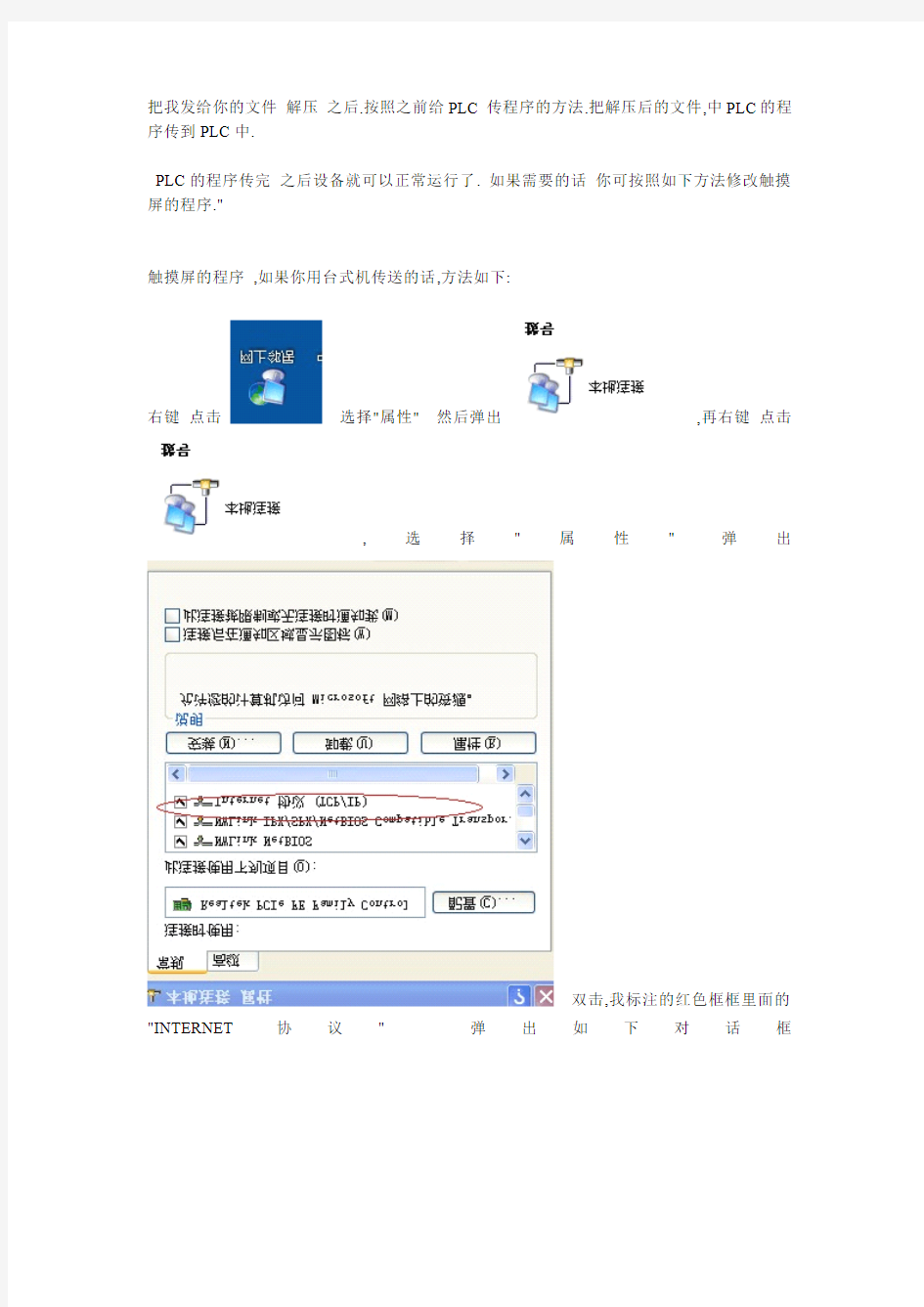
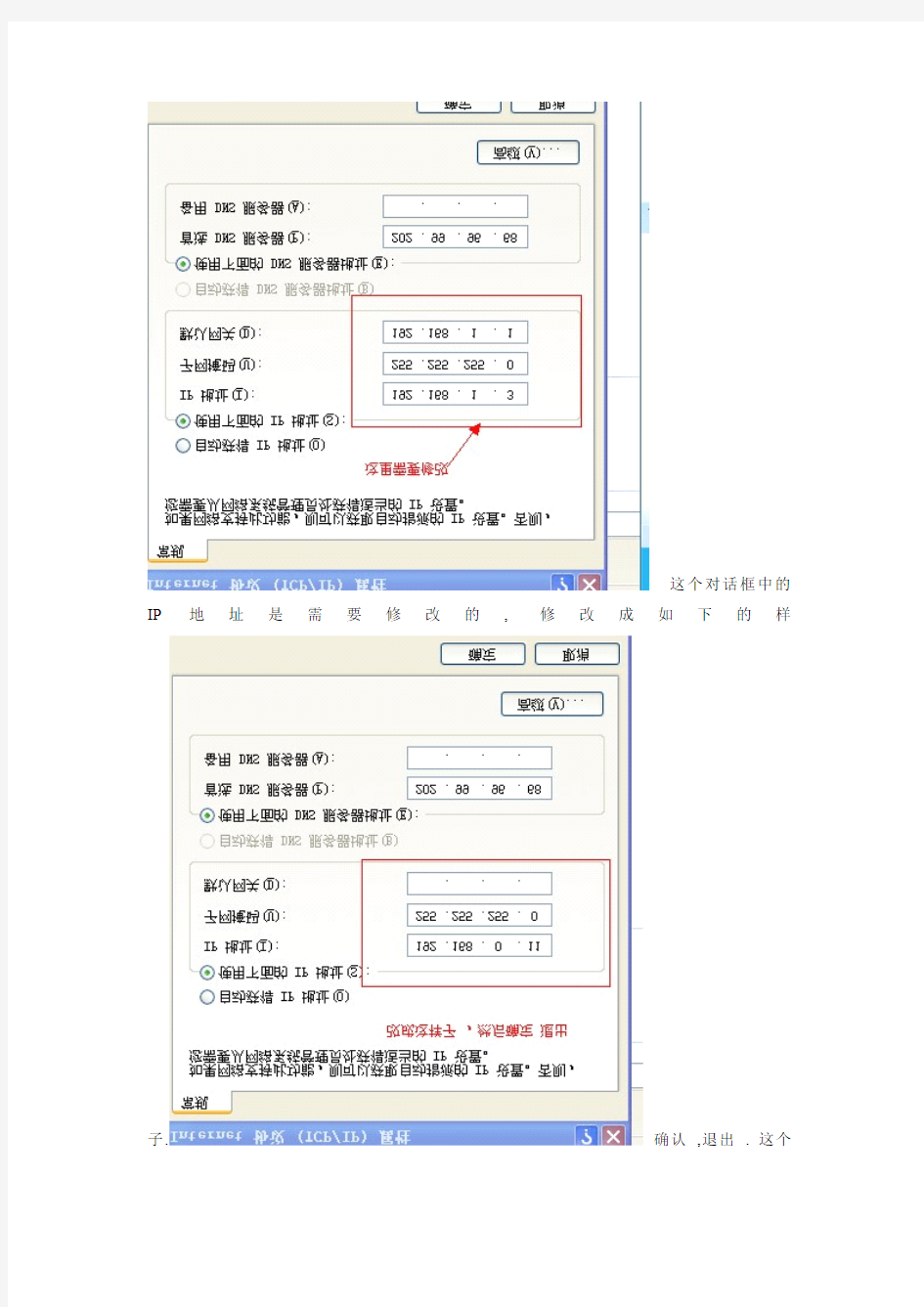
把我发给你的文件解压之后.按照之前给PLC传程序的方法.把解压后的文件,中PLC的程序传到PLC中.
PLC的程序传完之后设备就可以正常运行了.如果需要的话你可按照如下方法修改触摸屏的程序."
触摸屏的程序,如果你用台式机传送的话,方法如下:
右键点击选择"属性"然后弹出,再右键点击
,选择"属性"弹出
双击,我标注的红色框框里面的"INTERNET协议"弹出如下对话框
这个对话框中的IP地址是需要修改的,修改成如下的样
子.确认,退出.这个
过程是在给触摸屏传程序之前.要修改.等你把触摸屏的程序传好之后.如果你的电脑需要上网,那么还得修改回原来的样
子.方法同上.
IP修改完成之后,请你打开我传给你的文件夹里面的触摸屏的程序.如下
双击打开.
在打开才程序里面找到"工具"
单击打开选择"下载配置"选项.或者直接在你的键盘上同时按下ALT+R键弹出如下
窗口
点击通信测试时,下方的窗口显示
通信测试正常.才可以点击"工程下载"
到这里全部都OK了.
触摸屏的操作方法步骤
触摸屏显示器,以及外置的手写板,甚至有些笔记本电脑上充当鼠标的触控板也可以当作触摸屏使用。并且如果设备支持,用户还可以同时使用多根手指执行操作,这也就是现在非常热门的多点触摸功能。 工具/原料 计算机 触摸屏 方法/步骤 打开“开始”菜单,在“计算机”上单击鼠标右键,在弹出的快捷菜单中选择“属性”,打开系统属性窗口。在“系统”类别下,有一个名为“笔和触摸”的属性,只要这里显示为“可用”,那么就表示这台计算机是支持触摸操作的,如果显示为“单点触摸”,表示这台计算机支持单点触摸,也就是可以使用一根手指进行操作;如果显示为“多点触摸”,则表示这台计算机支持多点触摸,可同时使用两根或更多根手指进行操作。 单击左右键操作实现后,还有一个比较棘手的问题,那就是鼠标的指向操作在使用致标时,将鼠标指针指向屏幕上的文件,系统会自动用屏幕提示的方式显示有关该文件的相关信息。但在使用触摸方式操作时,这种指向操作就不太容易实现了。如果设备使用了电磁感应式触摸屏,那么把触控笔悬停在屏幕上方lcm左右的距离,即可实现“指向”操作;不过现在很多设备,尤其是多点触摸设备,大部分使用了压感式屏幕,要求必须将手指紧贴屏幕表面才能生效,这种情况下如何进行“指向”,而不是“左键单击” ? 打开“控制面板”,依次进入“硬件和声音”一“笔和触摸”,打开“笔和触摸”对话框切换到“碰”选项卡,在“触摸指针”选项下,选中“与屏幕上的项交互时显示触摸指针”。 单击“高级选项”按钮,打开高级选项对话框,在这里可按需要对屏幕上显示的虚拟鼠标进行设置,例如左手或右手习惯、虚拟鼠标的透明度和大小,以及光标的移动速度等,设置完毕单击“确定”按钮,关闭所有打开的对话框 在经过上述设置后,在使用手指或触控笔点击屏幕后,碰触点周围就会出现一个虚拟的鼠标图案,随后可以用手指或触控笔拖动这个鼠标,以移动指针,或者点击该鼠标的左右键,实现鼠标单击操作 本文源自大优网https://www.360docs.net/doc/6115863338.html,
MCGS触摸屏编程实例精选
MCGS触摸屏编程实例精选 1.MCGS表格中,两数据连接到两个开关量,要把采集到的“0”和“1”的状态,显示为“关”和“开” 在表格里输入“开|关”,然后连接开关型变量Data1,按钮是让开关量Data1取反。
这样就行了,运行时Data1默认为0显示关,按下按钮后Data1为1显示开,如此反复
2.mcgs里怎么画渐变色 渐变色只有通用版和网络版有,嵌入版没有 方法就是:填充颜色——填充效果,然后根据你的需要设置就行了。
3.如何在mcgs做脚本i0.0=1 让Q输出 当PLC的I0.0有信号,让Q0.0输出,在PLC中做我会,不知道在MCGS中怎么实现 在循环脚本中,循环时间为10ms,条件表达式为1,脚本程序为 IF I0.0 = 1 THEN Q0.0 = 1 ELSE Q0.0 = 0 ENDIF 4.MCGS组态如何实现这样的功能?点击某一部分,弹出登录对话框 这个画面是在有管理员帐户登录的情况下才可以设置的,我现在想实现当有人在没有登录的情况下点击了这个地方,就弹出提示:请先登录。 1条回答 可以先用函数!CheckUserGroup来判断当前登录的用户是不是你需要的用户组,返回只为0表示已经登录了你需要的用户组了,直接进行下一步,如果返回值不为0,表示当前登录的不是你需要的用户组或是没有任何登录,那么用子窗口或者可见度啥的都行,显示出来就行了。 追问
我是想在用户点击了上面图片中的部分时才弹出登录提示,怎么实现呢? 回答 你把判断的语句写到图片的事件里就行了 追问 求在具体一点,不知道怎么写。 回答 点控件,右键——事件——Click——事件连接脚本
最新威伦触摸屏程序上传方式
威纶触摸屏进行上传的详细步骤 TK6070iQ 通过 U 盘上传程序 1 .将 U 盘插入触摸屏上,等待几秒钟后,弹出 Download/Upload 窗口,点 击 Upload 按钮: 2. 弹出 Upload Settings 窗口: 2.1 .用Upload project 上传工程 a:输入密码,初始密码为 111111 ;选中 Upload Project;点击 OK b:弹出“Pick a Directory”窗口,展开 usbdisk,选中 usbdisk 的下级目录 disk_a_1 ;点选右上角“+”号; 弹
出 New Directory 窗口 ,输入文件夹名,例如 upload;点击 OK: c:将蓝色横条定位在 upload(上一步建立的文件夹),点击 OK 按钮开始上传: 2.2.用Upload all project files 上传工程 a:输入密码,初始密码为 111111 ;选中 Upload all project files;点击 OK
b:弹出“Pick a Directory”窗口,展开 usbdisk,选中 usbdisk 的下级目录 disk_a_1;点选右上角“+”号; 弹 出 New Directory 窗口 ,输入文件夹名,例如 upload-all;点击 OK: c:将蓝色横条定位在 upload-all(上一步建立的文件夹),点击 OK 按钮开始上传:
3. 上传完成后,触摸屏画面如下图所示: 4. 将 U 盘插到电脑上,如果用 2.1 的方法(Upload project)上传的工程, 在 upload 文件夹里面会有一个 project.xob 的文件。如果用 2.2 的方法(Upload all project files )上传的工程,打开 upload-all 文件夹,找 到 mt8000\001 文件夹,对其中的 mt8000 文件增加“.xob”后缀名,使其变成 mt8000.xob。(这点很重要,否则不知道文件有没有) 5. 打开 EB8000 组态软件,点击“工具”下拉菜单->“反编译” : 6. 弹出“反编译”窗口,点击浏览:
步科触摸屏常见问的题目
目录 前言 ........................................................................................................................ 错误!未定义书签。一.软件类问题. (6) 1. EV5000软件能在Vista或Win7系统下运行 (6) 2. 如何在线修改用户等级密码,IP地址,波特率等系统参数? (7) 3. 用户权限和用户等级的区别? (10) 4. HMI的上传密码忘记了怎么办?在线修改的密码忘记了怎么办? (10) 5. 离线模拟的时候为什么不能修改系统时间? (11) 6. 任务栏是否可以去掉?如何弹出快选窗口? (11) 7. EV5000软件新建工程后系统自带的窗口分别有什么作用,可以删掉吗?. 12 8. 如何使用操作员确认功能? (14) 9. 打开工程时,提示:【系统不存在的字体文件】怎么办? (15) 10. HMI能支持什么语言? (16) 11. 报警和事件的区别? (16) 12. 报警和事件显示元件里面的地址怎么设置?报警和事件查询怎么做? (16) 13. 事件查询为什么记录少一条? (17) 14. 如何让事件记录里面的时间和PLC里面的时间同步? (18) 15. 为什么选择了存储但是历史事件存储不了? (19) 16. 如何清除事件显示? (19) 17. 如何防止HMI里面的程序被上传? (20) 18. 如何更换HMI型号以及注意事项? (21)
19. 如何更换PLC类型,程序会丢失吗? (22) 20. 怎么更换串口? (24) 21. 如何同时打开多个工程/跨工程复制粘贴? (24) 22. HMI的LOGO图片能更换成其他图片? (25) 23. 如何屏蔽系统报警信息PLC No Responnse? (27) 24. 如何屏蔽系统报警信息Socket Connect Error? (27) 25. HMI提示RTC Device error的原因和处理方法 (28) 26. 系统信息如何自定义?例如把PLC No Response改为:通讯无响应 (28) 27. 系统滚动条的宽度如何设置? (29) 28. 如何使用软件自带的群组键盘?如何输入中/英文? (30) 29. 如何使光标在数值输入元件/文本输入元件之间随意移动? (34) 30. 是否支持反编译功能?HMI里上传的PKG文件反编译时会出现(1.3以下版本无法反编译)的对话框,要如何解决? (36) 31. 如何实现多语言切换? (36) 32. 显示负数少了一位,这是怎么回事,需要怎么设置? (39) 33. 如何对单个元件进行加密? (39) 34. 如何实现比例转换? (40) 35. 如何用PLC地址控制画面切换? (41) 36. 用PLC控制实现画面切换,为何不能再次进入设置的画面? (43) 37. 内部节点(如LB,LW,RB,RW等)的含义? (43) 38. 如何清除RW区域? (44) 39. EV5000软件里面棒图支持浮点数吗? (45)
S7-200模拟量输入输出实例(DOC)
对输入、输出模拟量的PLC编程的探讨及编程实例解析 3134人阅读| 4条评论发布于:2011-12-29 9:03:42 对于初学PLC编程的人来说,模拟量输入、输出模块的编程要比用位变量进行一般的程序控制难的多,因为它不仅仅是程序编程,而且还涉及到模拟量的转换公式推导与使用的问题。不同的传感变送器,通过不同的模拟量输入输出模块进行转换,其转换公式是不一样的,如果选用的转换公式不对,编出的程序肯定是错误的。比如有3个温度传感变送器:(1)、测温范围为0~200 ,变送器输出信号为4~20ma (2)、测温范围为0~200 ,变送器输出信号为0~5V (3)、测温范围为-100 ~500 ,变送器输出信号为4~20ma (1)和(2)二个温度传感变送器,测温范围一样,但输出信号不同,(1)和(3)传感变送器输出信号一样,但测温范围不同,这3个传感变送器既使选用相同的模拟量输入模块,其转换公式也是各不相同。 一、转换公式的推导 下面选用S7-200的模拟量输入输出模块EM235的参数为依据对上述的3个温度传感器进行转换公式的推导: 对于(1)和(3)传感变送器所用的模块,其模拟量输入设置为0~20ma电流信号,20ma 对应数子量=32000,4 ma对应数字量=6400; 对于(2)传感变送器用的模块,其模拟量输入设置为0~5V电压信号,5V对应数字量=32000,0V对应数字量=0; 这3种传感変送器的转换公式该如何推导的呢?这要借助与数学知识帮助,请见下图:
上面推导出的(2-1)、(2-2)、(2-3)三式就是对应(1)、(2)、(3)三种温度传感变送器经过模块转换成数字量后再换算为被测量的转换公式。编程者依据正确的转换公式进行编程,就会获得满意的效果。 二、变送器与模块的连接 通常输出4~20ma电流信号的传感变送器,对外输出只有+、- 二根连线,它需要外接24V电源电压才能工作,如将它的+、- 二根连线分别与24V电源的正负极相连,在被测量正常变化范围内,此回路将产生4~20ma电流,见下左图。下右图粉色虚线框内为EM235 模块第一路模拟输入的框图,它有3个输入端,其A+与A-为A/D转换器的+ - 输入端,RA 与A-之间并接250Ω标准电阻。A/D转换器是正逻辑电路,它的输入是0~5V电压信号,A-为公共端,与PLC的24V电源的负极相连。 那么24V电源、传感变送器、模块的输入口三者应如何连接才是正确的?正确的连线是这样的:将左图电源负极与传感器输出的负极连线断开,将电源的负极接模块的A-端,将
昆仑通态触摸屏软件的翻和日期时间画面的制作方法
MCGS的翻页和日期、时间画面的制作方法 1、启动MCGS软件 2、新建一个工程 3、在“用户窗口”中,新建3个用户窗口,分别命名为“窗口0”、“窗口1”、“窗口2”, 打开窗口0,分别用“标签”画两个方框,命名为“窗口0”和“下一页”。“下一
页”按钮的作用是按下此按钮后,打开“窗口1”,同时关闭“窗口0” 双击“下一页”标签出现下面的画面: 在“标签动画组态属性设置”中的输入输出连接下面勾选“按钮动作”后在最上面会自动添加“按钮动作”,见下图。
单击“按钮动作”出现下面的界面: 勾选“打开用户窗口”,在其右侧的下拉菜单中选择按下“下一页”后需要打开的窗口,这里选择“窗口1” 勾选“关闭用户窗口”,在其右侧的下拉菜单中选择按下“下一页”后需要关闭的窗口,这里选择“窗口0”
依次分别对“窗口1”和“窗口2”进行设置。 窗口1的设置画面 窗口2的设置画面 到这里就完成了翻页画面的制作。 下面在“窗口0”中添加日期画面,首先打开“窗口0”,在右上角用“标签”画一个方框,在方框内显示当前的日期。
双击方框后,出现下面的界面: 在“标签动画组态属性设置”中的输入输出连接下面勾选“显示输出”后在最上面会自动添加“显示输出”,见下图。 单击“显示输出”出现下面的界面: 在“表达式”中选择“$Date”,在“输出值类型”中选择“字符串输出”。然后单
击“确定”按钮。系统运行后就会在方框中显示当前的日期。 时间画面和日期画面的制作类似,但是“表达式”中选择“$Time”,在“输出值类型”中选择“字符串输出”。见下图。 系统运行后,在“窗口0”中就会显示日期和时间。见下图。为了美观还需对方框的颜色,字体等进行修改,使界面颜色丰富漂亮。
西门子触摸屏步骤
西门子触摸屏步骤 Document number【AA80KGB-AA98YT-AAT8CB-2A6UT-A18GG】
西门子触摸屏下载步骤初始状态下载: 触摸屏在初始状态下启动后进入传送(Transfer)模式,退出传送模式,点击进入控制面板(Control Panel),双击传送图标(Transfer)进入传送设置界面。在传送设置界面中选中“Enable Channel”和“Remote Control”,然后选择传送通道(如 MPI/Profibus/S7-Ethernet,ETHERNET,USB)。如果使用MPI或PROFIBUS传送,选择“MPI/Profibus/S7-Ethernet”,然后点击“Advanced”按钮进入高级设置。在高级设置对话框中列出了可选择的连接方式,有“MPI”、“PROFIBUS”和“S7-Ethernet”,选择所需要的连接方式,然后点击属性按钮“Properties…”对选择的连接方式进一步设置。如果选择的是“MPI”或“PROFIBUS”,那么在属性对话框中请选中“Panel is the only master on the bus”,并设置好触摸屏的站地址和波特率等相关的通讯设置。如果选择的是以太网,则设置IP地址和子网掩码,要求IP地址和计算机的IP地址位于同一网段内。设置完成后点击“OK”保存所有修改过的内容。然后退出控制面板,点击“Transfer”进入传送模式。 触摸屏部分设置好后,下面进行PG/PC接口的设置。进入计算机控制面板或启动STEP7,然后打开“设置PG/PC接口”界面,选择与触摸屏相同的通讯接口(如MPI或PROFIBUS DP),点击属性按钮设置PG/PC属性。在属性窗口中,选中“PG/PC是总线上的唯一主站”,设置站地址和波特率等通讯设置,然后点击确认保存。
非常实用的mcgs触摸屏编程实例精选上
MCGS实例解答 1.MCGS表格中,两数据连接到两个开关量,要把采集到的“0”和“1”的状态,显示为“关”和“开” 在表格里输入“开|关”,然后连接开关型变量Data1,按钮是让开关量Data1取反。
这样就行了,运行时Data1默认为0显示关,按下按钮后Data1为1显示开,如此反复
2.mcgs里怎么画渐变色 渐变色只有通用版和网络版有,嵌入版没有 方法就是:填充颜色——填充效果,然后根据你的需要设置就行了。
3.如何在mcgs做脚本i0.0=1 让Q输出 当PLC的I0.0有信号,让Q0.0输出,在PLC中做我会,不知道在MCGS中怎么实现 在循环脚本中,循环时间为10ms,条件表达式为1,脚本程序为 IF I0.0 = 1 THEN Q0.0 = 1 ELSE Q0.0 = 0 ENDIF 4.MCGS组态如何实现这样的功能?点击某一部分,弹出登录对话框 这个画面是在有管理员帐户登录的情况下才可以设置的,我现在想实现当有人在没有登录的情况下点击了这个地方,就弹出提示:请先登录。 1条回答 可以先用函数!CheckUserGroup来判断当前登录的用户是不是你需要的用户组,返回只为0表示已经登录了你需要的用户组了,直接进行下一步,如果返回值不为0,表示当前登录的不是你需要的用户组或是没有任何登录,那么用子窗口或者可见度啥的都行,显示出来就行了。 追问
我是想在用户点击了上面图片中的部分时才弹出登录提示,怎么实现呢? 回答 你把判断的语句写到图片的事件里就行了 追问 求在具体一点,不知道怎么写。 回答 点控件,右键——事件——Click——事件连接脚本
触摸屏安全密码
触摸屏安全密码 安全等级是用来设定不同用户的访问权限,可大大提高应用工程的安全性。只有拥有高级别密 码的用户才能访问高安全等级窗口,大大提高了应用工程的安全性。 我们在设置窗口属性时,可以看到有安全等级一栏。也就是说,我们可以对任何窗口设计它的 安全等级,如下图所示: 但请注意:安全等级只对基本窗口有效,对于其它窗口是无效的。一个工程一共有3 个安全等 级,分别是高(2 级),普通(1 级),低(0 级)。在新建一个窗口时,这个窗口默认的安全等级是 低。在 [HMI 属性]里您可以设置安全等级的每一级别的密码。当处于高安全等级时,可以访问安 全等级低的窗口,而处于低安全等级时,是不可以访问安全等级高的窗口。这样有助于安全处理, 比如可以把重要的开关都设置在高安全等级的窗口中,这样一般的用户进入后就不能访问这些重要 的开关了,必须输入高安全等级的密码才可以访问这些内容。 下面我们来举个关于安全等级使用的例子:首先选择[文件]/[新建工程],新建完工程后,双 击工程结构窗口的HMI,在 [HMI 属性]里,触摸屏扩展属性页,设置3 个级别的密码,我们将1 级密 码设为1111。如下图所示: 系统保留寄存器LW9042 是用来显示当前基本窗口的安全等级。我们只能读取系统保留寄存器 LW9042,但不能写入LW9042,创建一个数值显示元件,把它放在窗口0,用来显示当前安全等级。 第十二章安全等级 257 如下图所示: 整个工程为下图: 存盘,编译,离线模拟运行,如下图所示: 因为并没有输入任何密码,所以工程运行时当前等级一定为0。现在跳到窗口4,并将窗口属性 中的密码等级设为普通(1 级),如下图所示: 第十二章安全等级 258 在窗口0 中创建一个功能键,属性设计如下: 存盘,编译,离线模拟运行,如下图所示: 第十二章安全等级 259 按下功能键按钮,却不能切换到窗口4。那是因为当前等级为0,而窗口4 的等级为1,处于低
步科编程软件使用手册
.. 入门阶 一、软件安装 1.手册中术语介绍 2.使用软件注意事项 1).kinco HMIware 只能向下兼容不向上兼容,即低版本打不开高版本。 2)使用工程密码保护、上传密码和反编译密码,请务必牢记密码步科公司不提供恢复出厂设置。 3.软件简介 kinco HMIware组态编辑软件(以下简称kinco HMIware)是上海步科自动股份有限公司的。 4.使用步骤 5.软件运行安装要求
1)使用win7操作系统时不要将软件安装在C盘(系统盘) 2)使用win7打开软件时必须右键图标,以管理员身份登录; . 资料Word .. 6.语言切换 ‘选项'--- “语言切换”—“简体中文” https://www.360docs.net/doc/6115863338.html,驱动 USB驱动只能手动安装不能自动安装。必须采用以下步骤进行安装。 1)用USB连接触摸屏USB口与电脑USB口; 2)PC弹出“硬件更新向导”---从列表或制定位置安装—下一步---单机浏览---kincoware 中的drive 驱动。 二、制作工程 1.新建工程
2.在通讯连接中选择设备的通讯方式从元件窗口拖拽通讯方式:(客户要求我们的设备是要走以太网的)。所以根据IP分配,触摸屏地址为(192.168.1.143) . 资料Word .. PLC选择、触摸屏(全部在左侧元件列表中寻找)3. 4.通讯连接
5.触摸屏组态画面设计 . 资料Word .. 6.更改背景属性颜色
1.在当前页面空白处双击—弹出窗口属性对话框—更改背景颜色---选择自定义颜色 7.添加文字 . 资料Word .. 8.打开非kinco DTOOLs制作的工程 打开KINCO HMIWARE的工程,方法如下图,不是所有的kinco HMIware 文件都能打开
笔记本加装触摸屏史上最详尽教程
前言篇 一、这段是废话你要看吗? 这天逛电脑城,LZ一进去就受到了各大门店的热情接待,一直叫LZ帅哥问装机不,虽然LZ帅这是个铁的事实,但LZ是不会被这些花言巧语所迷惑的。但既然人家这么诚实,LZ也不能表现得太无情是吧,于是跟着进去看了看。话说现在的笔记本真薄啊,yoga更是让哥直呼爽!触摸屏搭配WIN8系统,屏幕还可以旋转,谁TM还买macbook啊。。。哥当下就查了查银行卡,看了看上面的数额,然后跟卖电脑的小妹说我还有事先走了。 回到家我盯着我的联想S10-3S,一个念头上来了。我要改装!!! 进入主题,网上的教程很多,大部分都是小马哥的教程,并且很多教程都不够条理,难以让新手看懂,同为新手的我,在此整理出一份详细的教程来,有些内容和图片会摘自网络,找得到原帖的尽量复制链接,有侵犯权利的请联系我删除。 准备篇 心急吃不了热豆腐 首先拆机看看你的笔记本有没有空间来放下触摸屏的控制卡,大小如图: 除了确认是否有地方放控制卡,还需要确认屏幕内能否放下触摸屏。TB上的电阻屏一般在1.4mm和0.5mm之间,1.4mm的加了一层玻璃,属于硬性电阻屏,
0.5mm的属于柔性电阻屏,大家根据自己的实际情况选择。我由于是上网本,空间不大,故选择了0.5mm的。 确认好有地方放就可以上淘宝买啦!淘宝上的触摸屏如世间美女,参差不齐,厚度也大小不一,价格也不一样,因此非常有必要要普及一下知识: 从技术原理来区别触摸屏,可分为5个基本种类,但是在这里只讲3种: 1.1电阻式触摸屏 (1)在一种对外界完全隔离的环境下工作,不怕灰尘、水汽和油污 (2)可以用任何物体来触摸,可以用来写字画画,这是它们比较大的优势 (3)四层结构造成其透光率较低 (4)需要压力触摸 1.2 电容式触摸屏 (1)价格较为昂贵 (2)只能用手指来完成触控 (3)透光率高 (4)受温度、水汽等影响,容易产生触控漂移现象 1.3 红外式触摸屏 任何触摸物体都可改变触点上的红外线而实现触摸屏操作,能够实现多重触控,触摸屏采用多元化结构,维修方便,能够用任何不透明物体在表面实现触控,透光率高,表面采用玻璃或者是钢化玻璃结构,结实耐用,使用寿命长。 -------------------------------------------以上信息来自度娘~------------------------------------------ 了解完了我们就可以上TB购买了,在这里只建议大家购买最便宜的电阻触摸屏,原因不解释。 接下来选择相应的尺寸,以下是各种尺寸的参照表: 需要准备或者购买的东西 电阻屏、屏幕驱动控制卡、延长线、电烙铁、屏幕保护膜(为什么要这个,后 面会提到) 本人选择了TB某店购买,需要地址的可私信找我要。第二天就收到了,我天朝民族复兴需要这样的速度!卖家态度也不错,有问题都及时为我解答,在这里赞一个。 快递小哥像只蜗牛一样踩着阳光奔跑而来,但我还是检查了里面的货没事才收下。这是我收到的东西,一个电阻屏,一条延长线,一条USB线,一个控制卡,一 根触屏笔,一个驱动光盘。
西门子触摸屏的组态和编程
龙源期刊网 https://www.360docs.net/doc/6115863338.html, 西门子触摸屏的组态和编程 作者:石学勇 来源:《科技资讯》2017年第03期 摘要:触摸屏的全称叫作触摸式图形显示终端,是一种人机交互装置,故又称作人机界面。触摸屏是在显示器屏上加了一层具有检测功能的透明薄膜,使用者只要用手指轻轻地碰触摸屏上的图形或者文字,就能实现对主机的操作或信息显示,人机交互更为简洁。触摸屏在工业现场中应用的越来越广泛,该文介绍了西门子公司的TPP177B触摸屏在现场使用时如何进行组态和编程,介绍了编程环境winccflexible的安装使用以及程序的下载。触摸屏适合了现场逻辑控制较多,模拟量控制较少,并且现场环境较好的场合。 关键词:触摸屏组态 winccflexible 中图分类号:TP313 文献标识码:A 文章编号:1672-3791(2017)01(c)-0018-02 1 硬件准备 (1)一套S7300 315F PN/DP cpu。 (2)安装有Winccflexible2008 sp2软件的计算机。 (3)必要的附件,包括:编程下载需要的网线及PLC与TP177B连接的网线。 2 触摸屏组态 在完成的STEP7界面中添加设备。 在SIMATIC主界面中选择“Insert New Object”>“SIMATIC HMI Station”在STEP7中添加HMI设备(如图1)。 在随后的对话框中选择目标设备“TP177B 6 color PN/DP”点击OK。 在STEP7下方会出现新添加的HMI station,随后点击,为触摸屏配置IP地址并添加到CPU共同的以太网上。点击编译。 3 编辑画面 Winccflexible的主界面,在左侧项目树中找到“通讯”,在其中双击“连接”,在这一界面中已经自动生成了连接,这里只需将“在线”处设置为“开”即可。
步科触摸屏
触摸屏培训教程 人机界面是在操作人员和机器设备之间做双向沟通的桥梁,用户可以自由的组合文字、按钮、图形、数字等来处理或监控管理及应付随时可能变化信息的多功能显示屏幕。随着机械设备的飞速发展,以往的操作界面需由熟练的操作员才能操作,而且操作困难,无法提高工作效率。但是使用人机界面能够明确指示并告知操作员机器设备目前的状况,使操作变的简单生动,并且可以减少操作上的失误,即使是新手也可以很轻松的操作整个机器设备。使用人机界面还可以使机器的配线标准化、简单化,同时也能减少PLC 控制器所需的I/O 点数,降低生产的成本同时由于面板控制的小型化及高性能,相对的提高了整套设备的附加价值。 触摸屏作为一种新型的人机界面,从一出现就受到关注,它的简单易用,强大的功能及优异的 稳定性使它非常适合用于工业环境,甚至可以用于日常生活之中,应用非常广泛,比如:自动化停车设备、自动洗车机、天车升降控制、生产线监控等,甚至可用于智能大厦管理、会议室声光控制、温度调整。 随着科技的飞速发展,越来越多的机器与现场操作都趋向于使用人机界面, PLC 控制器强大的 功能及复杂的数据处理也呼唤一种功能与之匹配而操作又简便的人机的出现,触摸屏的应运而生无疑是21 世纪自动化领域里的一个巨大的革新。 制作一个最简单的工程 “使用便捷”是EV5000 组态软件的最大优点。在这里我们将通过演示制作一个只包含一个 开关控制元件的工程来说明EV5000 工程的简单制作方法,以此作为本书的开始。而其它元件的 制作方法和这个开关的制作方法基本上类似。 2.1 第一步 首先,我们来创建一个新的空白的工程 1. 安装好EV5000 软件后,在[开始]/[程序]/[Stepservo]/[EV5000]下找到相应的可执行程序 点击。 2. 这时将弹出如下画面:
PLC连接触摸屏教程
前言: 本学习手册只在以上写出的环境下测试通过,如果有新版本以及新方式或者错误,请及时更改。操作之前请看清楚操作环境与硬件搭配,本人文档只是献给PLC 爱好者,因观看本人文档引起的失误,本人概不承担任何法律责任。如有新的想法与思路,请联系本人 ,转载请注明出处!谢谢合作! 准备工作 欧姆龙CJ1M PLC PC win7 触摸屏型号TPC7063 安装MCGS 组态软件 6.8 以及欧姆龙TCP 解压到相应目录下面 USB 接口键盘一个,如果可以用虚拟键盘则不需要USB 接口键盘。 现在可以开始连接PLC 与触摸屏了。 1.将PLC与触摸屏与PC机挂到同一个局域网内,确保PLC ,触摸屏以及PC已经连接上了以太网。 2.之前有介绍PLC 的IP 设置,以下会简单说下步骤,如果依然不懂则可以翻看以前以太 网PC 与PLC 连接教程。 3.现在让我们用PC 连接到PLC 先看看PLC 是否能连接上 1.打开CX-programmer 2.新建一个项目 3.网络类型为Ethernet(fins/TCP ) 4.设定 5.驱动器 6.IP 更改为PLC 一致192.168.0.2
好了,能连接上,证明PLC跟电脑工作正常下一步,连接触摸屏 1?打开MCGS组态运行软件 2新建 1?出现工作台,选择设备窗口,双击设备窗口。 2?空白处右键选择设备工具箱。
i 箱定惑ijrSE.] 虹传…即] j TR^l) Ctrl ?f 幅埋f Alt+£nlEr .1^(0) Drl 3?如下图添加父设备与子设备 3 一亂审鬲亍體堆口 G 扩 ^OfnanHasiUnk ?駐斑那■舞口 “恥哪-竹冋人.1 活 注意:如果你设备管理器里面没有欧姆龙 FINS 以太网选项,则是你最开始的时候没有把 TCP 文件复制到MCGS 文件Drivers 里面去。如果复制成功刷新设备管理器则会出现该选项。 4?然后设置父设备 1星車氈1说音耐1 逆备注黑 通專TCPHP 父设侖 初始工悴态 1 - 剥?采集羯期血) 20(1 昭络秦型 D - UT? 而务器喀户说盲 5 ?客户 ■WF 地址 192.16B.C.3 本臟;□号 360 D 192,168.0.2 B
步科编程软件使用手册
入门阶 一、软件安装 1.手册中术语介绍 2.使用软件注意事项 1).kinco HMIware 只能向下兼容不向上兼容,即低版本打不开高版本。 2)使用工程密码保护、上传密码和反编译密码,请务必牢记密码步科公司不提供恢复出厂设置。 3.软件简介 kinco HMIware组态编辑软件(以下简称kinco HMIware)是上海步科自动股份有限公司的。 4.使用步骤 5.软件运行安装要求 1)使用win7操作系统时不要将软件安装在C盘(系统盘) 2)使用win7打开软件时必须右键图标,以管理员身份登录; 6.语言切换 ‘选项’--- “语言切换”—“简体中文” https://www.360docs.net/doc/6115863338.html,驱动 USB驱动只能手动安装不能自动安装。必须采用以下步骤进行安装。
1)用USB连接触摸屏USB口与电脑USB口; 2)PC弹出“硬件更新向导”---从列表或制定位置安装—下一步---单机浏览 ---kincoware 中的drive 驱动。 二、制作工程 1.新建工程 2.在通讯连接中选择设备的通讯方式从元件窗口拖拽通讯方式:(客户要求我们的设备是要走以太网的)。所以根据IP分配,触摸屏地址为(192.168.1.143) 3.选择PLC、触摸屏(全部在左侧元件列表中寻找)
4.通讯连接 5.触摸屏组态画面设计
6.更改背景属性颜色 1.在当前页面空白处双击—弹出窗口属性对话框—更改背景颜色---选择自定义颜色 7.添加文字 8.打开非kinco DTOOLs制作的工程 打开KINCO HMIWARE的工程,方法如下图,不是所有的kinco HMIware 文件都能打开
威纶通触摸屏通讯说明
威纶通触摸屏通讯说明 重置系统为出厂设定 当使用新的触摸屏时必须重新设置触摸屏内部的各种密码。 方法:1.将触摸屏后的止拔开关DIP1,DIP2,DIP3,DIP4(打开触摸屏后盖即可看到相应的标识)对照说明书进行相应的操作。即将DIP Switch 1设置为ON,其余DIP2,DIP3,DIP4Switch保持为OFF 2.给MT8000重新上电此时MT8000会先切换至屏幕触控校正模式,在完成校正动作 后会弹出一个对话窗口如下图。此对话窗口将询问使用者是否将MT8000的系统设定密码恢复为出厂设定,若为是则选定YES即可,反之则选择NO 当选择为YES后,会弹出另一个对话窗口,如下图。此对话窗口将再次确认使用者是否要将MT6000的系统设定密码恢复为出厂设定,并且要求使用者输入YES做为确认,在完成输入后按下OK即可。 3.关闭触摸屏,将其后的止拔开关按照说明书扳到指定位置。(MT6000系列出厂时的系统预设密码为111111,但必须重设其它密码,包括download与upload所使用的密码皆需重设。) 注意:当进行MT8000的重置动作时,触摸屏内的画面程序以及所储存的历史资料将全部被清除。 4.开机重新设置各种密码
Local Password 进入系统设定时所需的密码 Upload Password 上传画面程序时所需的密码 Download Password 下载画面程序时所需的密码 Upload (History) Password 上传取样数据与事件纪录档案时所需的密码。 以下为触摸屏USB驱动程序安装说明: 1、选择第二选项“从列表或指定位置安装(高级)”,并按下“下一步”。
MCGS组态软件触摸屏简单使用步骤
MCGS组态软件触摸屏简单使用步骤 本教程旨在制作TPC7062KS型号触摸屏简单控制按钮和输出指示 1、软件安装 找到对应的文件夹,运行里面的SETUP.EXE,全部默认设定,直至完成,插上TPC7062KS的USB下载线,自动安装驱动程序。将触摸屏和PLC相连接,在YL-235A中,触摸屏通过COM口直接与PLC的编程口连接,所用的通讯电缆采用PC-PPI电缆,见下图。 2、打开桌面上的,界面如下: 点击新建 按下确定 在实时数据库里,新增对象,双击名字,可进行属性的修改,如下图,我们这里新增5个,分别为启动按钮,停止按钮,运行指示、停止指示、报警指示。 最后完成如下图 3、双击设备窗口的设备窗口 将双击左边的通用串口父设备和西门子s7-200ppi 双击通用串口父设备0,进行属性设置 ■串口端口号(1~255)设置为:0 - COM1; ■通讯波特率设置为:6-9600; ■数据位位数设置为:0-8; ■停止位位数设置为:0-1; ■数据校验方式设置为:2–偶校验; ■其它设置为默认。 双击“西门子_S7200PPI”,进入设备编辑窗口,如下见图。默认右窗口自动生产通道名称I000.0—I000.7,可以单击“删除全部通道”按钮给以删除。
接下进行变量的连接,这里以“启动按钮”变量进行连为例说明。 ①单击“增加设备通道”按钮,出现下图所示窗口。参数设置如下: ■通道类型:M寄存器; ■数据类型:通道的第00位 ■通道地址:1; ■通道个数:2; ■读写方式:读写。 ②单击“确认”按钮,完成基本属性设置。 ③双击“只读M001.0”通道对应的连接变量,从数据中心选择变量:“启动按钮”。 用同样的方法,增加其它通道,连接变量,如图,完成单击“确认”按钮。 关掉窗口,保存。 在用户窗口里新建两个窗口,在窗口属性里分别命名为欢迎界面和控制窗口,可以修改背景颜色。 双击新建的窗口,进行编辑 点击工具箱中的,进行标签制作 双击制作完成的标签,执行属性设置。 单击工具条中的“工具箱”按钮,打开绘图工具箱。在窗口上拉出一片区域额,选中,加载位图。 双击图片,作如下设置 双击控制窗口,进入窗口编辑 单击工具条中的“工具箱”按钮, 数据对象中,单击右角的“?”按钮,从数据中心选择“报警指示”变量。 动画连接中,单击“填充颜色”,右边出现,“”按钮 单击“”按钮,出现如下对话框
图文详解用U盘 威纶通触摸屏程序
图文详解用U盘下载威纶通触摸屏程序一般在下载触摸屏程序时,需要将电脑和触摸屏之间用下载线连接起来,如果没有下载线或者现场不方便使用电脑的时候,就可以用到U盘来下载触摸屏程序了!下面就一步步详细介绍如何使用U盘来下载威纶通触摸屏的程序(以MT6070I为例) 一、创建文件夹 在U盘上建立一个文件夹AUTO(文件夹可以随意命名),如图一所示 图一建立的文件夹 二、建立U盘程序 打开触摸屏程序,点击菜单栏中的“工具”菜单下的“建立使用在U盘与CF/SD卡所需的下载资料”菜单,如图二所示,
图二工具菜单 在弹出的对话框中(图三),点击“选择保存下载资料的目录” 后面的“浏览”按钮,
图四对话框 在弹出的对话框中(图四)选择之前在U盘上建立的目录AUTO,点击“确定”。 如果需要在触摸屏开机时显示自定义的画面,如公司的LOGO等,在图三中的“使用者自定义开机画面”前的“□”中打“√”,然后点击后面的“浏览”按钮,
图五对话框 在弹出的对话框中(图五)选择所需的图片(注意:图片必须为BMP格式,图片的分辨率最好与触摸屏的分辨率一致),然后点击“打开”,返回图三所示的对话框中。此时点击对话框中的“建立”按钮,等待程序在U盘中建立数据。当出现图六所示的对话框时,表示建立成功,将U盘弹出备用。 图六创建成功
三、用U盘下载程序 将触摸屏通电开机,将建立好程序数据的U盘插入触摸屏的USB 接口上,如图七、八所示 图七U盘接口 图八插好的U盘 在触摸屏中会弹出图九所示的对话框,在对话框中点击“Download”按钮。
图九对话框图十对话框在弹出图十的对话框中的“Password”后的输入框中输入“111111”(此触摸屏的默认密码为11111),然后点击“OK”按钮。(说明:图十中的“Download history files”选项可以不选)在弹出的如图十一所示的对话框中选择“AUTO”文件夹。 注意:只能选择该文件夹,不可选择该文件夹之内的任何文件夹!
西门子触摸屏编程软件
分享资源:西门子触摸屏编程软件Siemens Simatic WINCC Flexible 2008 下载免费下载 2009-12-16 18:22:59 / 个人分类:电脑网络 前几天去甘肃陇南的武都区装了一套西门子P LC+触摸屏。这已不是第一次使用触摸屏了。但是触摸屏编程软件是个大问题。因为真正版本的要收费。自己用只能从网上下。只能忍着巨慢的网速从电驴上下载。 下载了两天才下好,然后安装,好用!现在现场调试已经结束。想想这个软件,我就放到网上分享给大家。免得大家再花钱购买或是电驴下载了。 因文件足足2.8G,很占流量,为防止盗链,我把rar文件加密了。密码就是本站网址:(https://www.360docs.net/doc/6115863338.html,), 注意密码不含括号! 解压出来是原版ISO文件的分卷压缩文件,必须再次解压成原版ISO文件,用虚拟光驱软件加载运行或刻盘即可。有的电脑将ISO格式文件也显示为RAR的图标。双击该ISO文件也执行解压操作。请大家根据情况选择是用ISO文件,还是用最终的安装文件。反正我偏重用前者。 这里总结一下大家遇到的问题: 1、如何下载,见文底的连接,因为用境外空间防止版权问题被关或者盗链,文件加了密。 2、解压密码,https://www.360docs.net/doc/6115863338.html,建议手动输入,不要复制,因为复制容易多或少字符。 3、解压后怎么安装,也见上文。稍有复杂,需要点电脑常识,如果没有,赶快去补,否则也别搞工控了。 4、WIN7可否安装,这点我不清楚。毕竟没试过。但我用Win7装S7-200的编程软件是装不进去的,需要点技巧。如果装不进去,那可以换系统或尝试用虚拟机。 5、“wi ncc flexible 2008 无法与自动化许可证管理器建立连接”。这个问题我没遇到过。但我认为首先看是否安装了授权,然后看相关服务是否启动或是安装时被360神马的给拦截了。然后就是看系统,可能win7会有这情况,注意,该条只是建议。 6、怎样进行破解,我以前有过留言:“加密许可需要安装Crack文件夹下的两个解密程序文件。先运行其中一个,选择加密许可文件存放的地方。确定就可以。然后运行另一个即可。该程序自动生成加密许可放到硬盘上。但加密许可文件
西门子触摸屏下载步骤
西门子触摸屏下载步骤 初始状态下载: 触摸屏在初始状态下启动后进入传送(Transfer)模式,退出传送模式,点击进入控制面板(Control Panel),双击传送图标(Transfer)进入传送设置界面。在传送设置界面中选中“Enable Channel”和“Remote Control”,然后选择传送通道(如MPI/Profibus/S7-Ethernet,ETHERNET,USB)。如果使用MPI或PROFIBUS传送,选择“MPI/Profibus/S7-Ethernet”,然后点击“Advanced”按钮进入高级设置。在高级设置对话框中列出了可选择的连接方式,有“MPI”、“PROFIBUS”和“S7-Ethernet”,选择所需要的连接方式,然后点击属性按钮“Properties…”对选择的连接方式进一步设置。如果选择的是“MPI”或“PROFIBUS”,那么在属性对话框中请选中“Panel is the only master on the bus”,并设置好触摸屏的站地址和波特率等相关的通讯设置。如果选择的是以太网,则设置IP地址和子网掩码,要求IP地址和计算机的IP地址位于同一网段内。设置完成后点击“OK”保存所有修改过的内容。然后退出控制面板,点击“Transfer”进入传送模式。 触摸屏部分设置好后,下面进行PG/PC接口的设置。进入计算机控制面板或启动STEP7,然后打开“设置PG/PC接口”界面,选择与触摸屏相同的通讯接口(如MPI或PROFIBUS DP),点击属性按钮设置PG/PC属性。在属性窗口中,选中“PG/PC是总线上的唯一主站”,
威纶触摸屏EB 软件元件功能简介
第十三章元件 本章说明各种元件的使用方式与相关的设定,未说明的设定请参考《第九章元件一般属性》中的说明。 13.1 位状态指示灯元件 (bit lamp) “位状态指示灯”元件用来显示位寄存器的状态。状态为OFF,则显示所使用图形的状态0;状态为ON,则显示所使用图形的状态1。 13.2 多状态指示灯元件 (word lamp) “多状态指示灯”元件利用寄存器内的数据,显示相对的状态与图形(EB8000最多支持256种状态的显示) 13.3 位状态设置元件 (set bit) “位状态设置”元件提供“手动操作”与“自动执行”两种操作方式。使用“手动操作”方式,用户可以利用“位状态设置”元件在窗口上定义一个触控区域,触控此区域可以将寄存器的状态设定为ON或OFF。若使用“自动执行”方式,则在某些特定条件下会自动执行元件定义的动作,使用此种操作方式,在触控元件定义的触控区域时,元件将不作任何反应。 13.4 多状态设置元件 (set word) “多状态设置”元件提供“手动操作”与“自动执行”两种操作方式。使用“手动操作”方式,用户可以利用“多状态设置”元件在窗口上定义一个触控区域,
触控此区域可以设定所指定寄存器内的数据。若使用“自动执行”方式,则在某些特定条件下会自动执行元件定义的动作,使用此种操作方式,在触控元件定义的触控区域时,元件将不作任何反应。 13.5 功能键元件 (function key) “功能键”元件提供窗口切换、调用其它窗口、关闭窗口等功能,也可用来设计键盘的按键。 13.6 位状态切换开关元件 (toggle switch) “位状态切换开关”为“位状态指示灯”元件与“位状态设置”元件的组合。此元件除了可以用来显示寄存器的状态外,也可以利用这个元件在窗口上定义一个触控区域,触控此区域设定所指定寄存器的状态为ON或OFF。 13.7 多状态切换开关元件 (multi-state switch) “多状态切换开关”元件为“多状态指示灯”元件与“多状态设置”元件的组合。此元件除了可以利用寄存器内的数据显示不同的状态外,也可以利用这个元件在窗口上定义一个触控区域,触控此区域可以设定所指定寄存器内的数据。13.8 滑动开关元件 (slide object) 滑动开关元件是用来建立一个滑动块区域或滑动滑轨来改变指定寄存器内的数值。 13.9 项目选单(Option List)
